Excel中能不能鎖定局部儲存格內容不被修改
- coldplay.xixi原創
- 2020-08-15 13:54:5213196瀏覽
Excel中能鎖定局部儲存格內容不被修改,方法為:先選取儲存格,並右鍵選取【設定儲存格格式】;然後點選【保護】功能選單,並選取鎖定;接著回到excel表格中點選【審閱-保護工作表】;最後輸入密碼即可。

Excel中能鎖定局部儲存格內容不被修改,方法為:
1、開啟excel表格,對需要鎖定的部分儲存格進行全選,然後點擊滑鼠右鍵,在彈出來的設定功能中,選擇「設定儲存格格式」。 (如下圖)
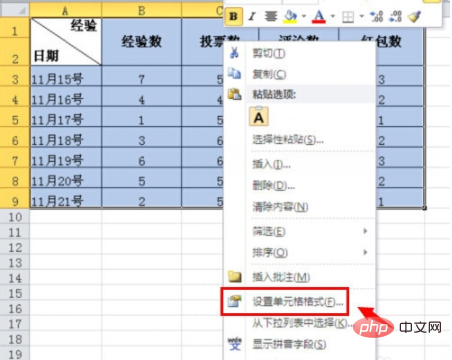
2、接著來到設定儲存格格式下的「數字」屬性中,點選上面主選單中的「保護」功能選單。 (如下圖)
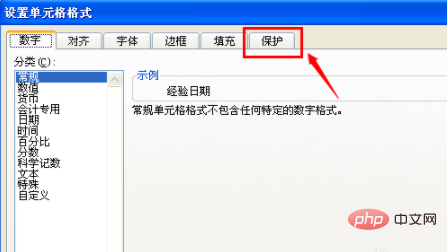
3、在保護選單屬性下,點選鎖定前面的方塊進行選擇,然後再點選右下角的「確定」按鈕。 (如下圖)
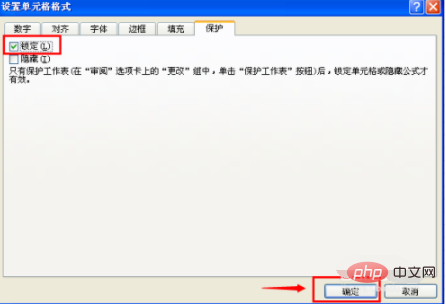
4、接著回到excel表格中,再點選表格上面主選單中的「審閱」選單。 (如下圖)
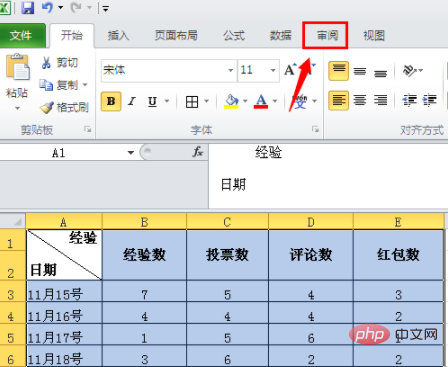
5、在審閱選單下的工具列中,找到並點選「保護工作表」工具。 (如下圖)
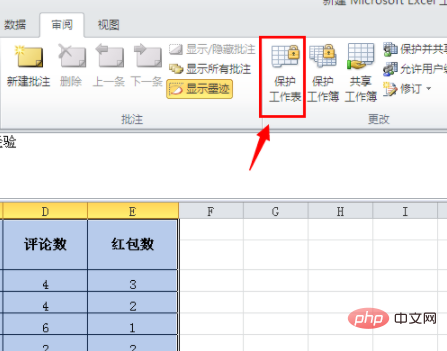
6、在彈出來的保護工作表設定中,輸入自己設定的密碼之後,再點擊下面的「確定」按鈕。 (如下圖)
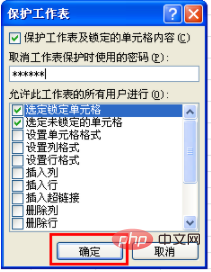
7、接著會要求再輸入密碼,然後再輸入跟第一次一樣的密碼,然後點選確定。 (如下圖)
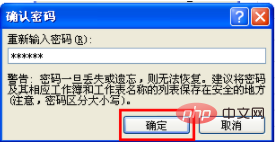
8、設定完成之後,可以在表格中對資料進行修改時就會彈出該儲存格正在受保護的提示,證明這部分單元格已經成功鎖定了。 (如下圖)

以上是Excel中能不能鎖定局部儲存格內容不被修改的詳細內容。更多資訊請關注PHP中文網其他相關文章!
陳述:
本文內容由網友自願投稿,版權歸原作者所有。本站不承擔相應的法律責任。如發現涉嫌抄襲或侵權的內容,請聯絡admin@php.cn

